SetupDiag를 사용하여 Windows 10 업그레이드 문제 진단
최신 Windows 버전의 새로운 초고속 케이던스와 짧은 수명 주기로 인해 사용자는 1년에 두 번 전체 OS 업그레이드를 수행해야 합니다. 예를 들어, 이 글을 쓰는 시점에서 가장 최근의 안정적인 Windows 10 릴리스는 버전 1803, "2018년 4월 업데이트"입니다. 그러나 우리는 이미 올해 말에 버전 1809를 기대하고 있습니다. 사용자가 업그레이드를 원활하게 수행할 수 있도록 Microsoft는 새로운 진단 도구인 SetupDiag를 출시했습니다.
광고
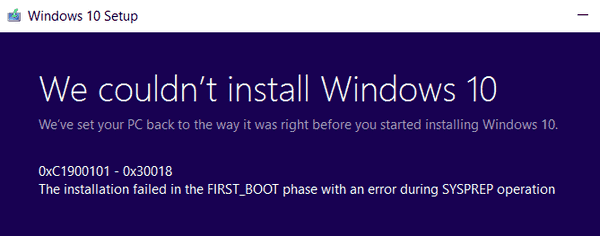
Windows 10의 업그레이드 절차에 문제가 있어 새 빌드 설치가 불가능할 수 있습니다. Fast Ring의 Windows Insider인 경우 새 빌드를 다른 빌드보다 훨씬 빠르게 받을 수 있습니다. 그것들은 시험판 품질이며 심각한 문제를 포함할 수 있습니다.
설치 프로그램이 OS 업그레이드에 실패하면 Windows에서 오류 코드를 표시하고 프로세스를 종료합니다. 자세한 내용은 일반적으로 설정 로그에서 찾을 수 있습니다. 불행히도 이러한 로그는 사용자에게 친숙하지 않습니다. 무슨 일이 일어나고 있는지 읽고 성공적인 이벤트를 걸러내는 것은 어렵습니다. 이를 위해 SetupDiag 도구를 사용할 수 있습니다.
SetupDiag.exe는 Windows 10 업그레이드가 실패한 이유에 대한 세부 정보를 얻는 데 사용할 수 있는 독립 실행형 진단 도구입니다.
SetupDiag는 Windows 설치 로그 파일을 검사하여 작동합니다. 컴퓨터를 Windows 10으로 업데이트하거나 업그레이드하지 못하는 근본 원인을 확인하기 위해 이러한 로그 파일을 구문 분석하려고 시도합니다. SetupDiag는 업데이트에 실패한 컴퓨터에서 실행하거나 컴퓨터에서 다른 위치로 로그를 내보내고 오프라인 모드에서 SetupDiag를 실행할 수 있습니다.
SetupDiag는 다음 웹 사이트에서 다운로드할 수 있습니다.
SetupDiag 다운로드
이 도구는 다음 매개변수를 지원합니다.
| 매개변수 | 설명 |
|---|---|
| /? |
|
| /Output: |
|
| /Mode: |
|
| /LogsPath: |
|
| /ZipLogs: |
|
| /Verbose |
|
빌드 업그레이드가 실패한 경우 도구를 실행하고 SetupDiag가 저장된 동일한 폴더에서 SetupDiagResults.log 파일을 확인하십시오.

Output 인수를 사용하여 로그 파일의 위치를 지정할 수 있습니다.
SetupDiag.exe /출력: C:\SetupDiag\Results.log /모드: 온라인
또한 다음과 같이 Windows 로그 위치를 재정의할 수 있습니다(예: 보팅할 수 없는 OS의 로그 분석).
SetupDiag.exe /출력: C:\SetupDiag\Results.log /모드: 오프라인 /LogsPath: D:\Temp\Logs\LogSet1.
업그레이드가 실패한 시기에 따라 다음 폴더 중 하나를 오프라인 위치에 복사합니다.
\$Windows.~bt\sources\panther
\$Windows.~bt\Sources\롤백
\Windows\팬더
\Windows\Panther\NewOS
다음 예는 SetupDiag의 로그가 오프라인 모드에서 시작되었음을 보여줍니다. 이 예에서는 응용 프로그램 경고가 있지만 /quiet 모드에서 설정이 실행되기 때문에 블록이 됩니다. 문제를 해결하기 위한 지침은 출력에서 SetupDiag에 의해 제공됩니다.
C:\SetupDiag>SetupDiag.exe /출력: C:\SetupDiag\Results.log /모드: 오프라인 /LogsPath: C:\Temp\BobMacNeill SetupDiag v1.01. 저작권 (c) Microsoft Corporation. All rights reserved 설정 로그를 검색하는 중입니다. 로그 수와 크기에 따라 1분 이상 소요될 수 있습니다. 잠시만 기다려 주십시오. 4개의 setupact.log를 찾았습니다. c:\temp\bobmacneill\$WINDOWS.~BT\Sources\Panther\setupact.log에서 setupact.log 처리: c:\temp\bobmacneill\Panther\setupact.log에서 setupact.log 처리 c:\temp\bobmacneill\Panther\NewOs\Panther\setupact.log에서 setupact.log 처리: 다음에서 setupact.log 처리: c:\temp\bobmacneill\Panther\UnattendGC\setupact.log. 업데이트 날짜가 03/29/2018 23:13:58이고 CV: H2X+YsWL/UOkj/8X가 올바른 설정 로그인 c:\temp\bobmacneill\$WINDOWS.~BT\Sources\Panther\setupact.log를 찾았습니다.. 설정 로그에서 정보 수집. SetupDiag: 처리 규칙: CompatScanOnly. ..일치하지 않습니다. SetupDiag: 처리 규칙: BitLockerHardblock. ..일치하지 않습니다. SetupDiag: 처리 규칙: VHDHardblock. ..일치하지 않습니다. SetupDiag: 처리 규칙: PortableWorkspaceHardblock. ..일치하지 않습니다. SetupDiag: 처리 규칙: AuditModeHardblock. ..일치하지 않습니다. SetupDiag: 처리 규칙: SafeModeHardblock. ..일치하지 않습니다. SetupDiag: 처리 규칙: InsufficientSystemPartitionDiskSpaceHardblock. ..일치하지 않습니다. SetupDiag: 처리 규칙: CompatBlockedApplicationAutoUninstall. ...일치하지 않습니다. SetupDiag: 처리 규칙: CompatBlockedApplicationDismissable... 일치하는 프로필 발견: CompatBlockedApplicationDismissable - EA52620B-E6A0-4BBC-882E-0686605736D9. 경고: "Microsoft Endpoint Protection"에 대한 응용 프로그램 블록을 찾았습니다. 이것은 "/quiet" 모드에서 setup.exe를 실행하지 않을 때 무시할 수 있는 메시지입니다. 이러한 무시 가능한 경고를 무시하려면 "/compat /ignore warning"을 지정하는 것이 좋습니다. 설치/업데이트를 계속하기 전에 "Microsoft Endpoint Protection"을 수동으로 제거하거나 경고를 무시하도록 명령줄 매개변수를 변경해야 합니다. 설치 명령줄 스위치에 대한 자세한 내용은 다음을 참조하십시오. https://docs.microsoft.com/en-us/windows-hardware/manufacture/desktop/windows-setup-command-line-options SetupDiag: 처리 규칙: CompatBlockedApplicationManualUninstall. ...일치하지 않습니다. SetupDiag: 처리 규칙: HardblockDeviceOrDriver. ...일치하지 않습니다. SetupDiag: 처리 규칙: HardblockMismatchedLanguage. ..일치하지 않습니다. SetupDiag: 처리 규칙: HardblockFlightSigning. ..일치하지 않습니다. SetupDiag: 처리 규칙: DiskSpaceBlockInDownLevel. ..일치하지 않습니다. SetupDiag: 처리 규칙: DiskSpaceFailure. ..일치하지 않습니다. SetupDiag: 처리 규칙: DebugSetupMemoryDump. .일치하지 않습니다. SetupDiag: 처리 규칙: DebugSetupCrash. .일치하지 않습니다. SetupDiag: 처리 규칙: DebugMemoryDump. .일치하지 않습니다. SetupDiag: 처리 규칙: DeviceInstallHang. ..일치하지 않습니다. SetupDiag: 처리 규칙: BootFailureDetected. .일치하지 않습니다. SetupDiag: 처리 규칙: FindDebugInfoFromRollbackLog. .일치하지 않습니다. SetupDiag: 처리 규칙: AdvancedInstallerFailed. ..일치하지 않습니다. SetupDiag: 처리 규칙: FindMigApplyUnitFailure. ..일치하지 않습니다. SetupDiag: 처리 규칙: FindMigGatherUnitFailure. ..일치하지 않습니다. SetupDiag: 처리 규칙: OptionalComponentInstallFailure. ..일치하지 않습니다. SetupDiag: 처리 규칙: CriticalSafeOSDUFailure. ..일치하지 않습니다. SetupDiag: 처리 규칙: UserProfileCreationFailureDuringOnlineApply. ..일치하지 않습니다. SetupDiag: 처리 규칙: WimMountFailure. ..일치하지 않습니다. SetupDiag: 처리 규칙: FindSuccessfulUpgrade. ..일치하지 않습니다. SetupDiag: 처리 규칙: FindSetupHostReportedFailure. ..일치하지 않습니다. SetupDiag: 처리 규칙: FindDownlevelFailure. ..일치하지 않습니다. SetupDiag: 처리 규칙: FindAbruptDownlevelFailure. ...오류: SetupDiag가 갑작스러운 하위 수준 오류를 보고합니다. 마지막 작업: 완료, 오류: 0xC1900208 - 0x4000C. 오류 데이터: 마지막 작업: 완료, 오류: 0xC1900208 - 0x4000C. 인용하다 https://docs.microsoft.com/en-us/windows/deployment/upgrade/upgrade-error-codes 오류 정보입니다. SetupDiag: 처리 규칙: FindSetupPlatformFailedOperationInfo. ..일치하지 않습니다. SetupDiag: 처리 규칙: FindRollbackFailure. ..일치하지 않습니다. SetupDiag에서 2개의 일치하는 문제를 찾았습니다. 경고: "Microsoft Endpoint Protection"에 대한 응용 프로그램 블록을 찾았습니다. 이것은 "/quiet" 모드에서 setup.exe를 실행하지 않을 때 무시할 수 있는 메시지입니다. 이러한 무시 가능한 경고를 무시하려면 "/compat /ignore warning"을 지정하는 것이 좋습니다. 설치/업데이트를 계속하기 전에 "Microsoft Endpoint Protection"을 수동으로 제거하거나 경고를 무시하도록 명령줄 매개변수를 변경해야 합니다. 설치 명령줄 스위치에 대한 자세한 내용은 다음을 참조하십시오. https://docs.microsoft.com/en-us/windows-hardware/manufacture/desktop/windows-setup-command-line-options. 오류: SetupDiag가 갑작스러운 하위 수준 오류를 보고합니다. 마지막 작업: 완료, 오류: 0xC1900208 - 0x4000C. 오류 데이터: 마지막 작업: 완료, 오류: 0xC1900208 - 0x4000C. 인용하다 https://docs.microsoft.com/en-us/windows/deployment/upgrade/upgrade-error-codes 오류 정보입니다. SetupDiag 결과는 c:\setupdiag\results.log에 기록되었습니다. 로그 ZipFile 생성 위치: c:\setupdiag\Logs_14.zip.
원천: docs.microsoft.com


